iPhoneには容量があり、16GBから256GBまで様々な種類があります。写真や動画などで容量を圧迫することも多いですが、アプリもその代表的なものの一つです。もう必要ないアプリは、こまめに消して容量を節約しましょう。
しかし、まれに不具合によりアプリが消せない現象が発生しているようです。
本日は、iPhoneのアプリを削除する方法、消せない場合の4つの対処方法をお伝え致します。また最新OS、iOS13ではアプリの削除方法が若干変更になっていますので、こちらも解説します。
アプリをiPhoneから削除する方法、再インストールの仕方
iPhoneのアプリ削除の仕方
まずは、基本的なアプリの削除方法からご紹介します。

1、iPhoneのホーム画面にて、どれでもいいのでアプリを長押しします。軽く触れる程度で大丈夫です。ギュッと押し込むと、3DTouchが起動してしまうので気をつけましょう。

2、すると全てのアプリがプルプルと震えだし、左上にバツマークが表示されます。消したいアプリの☓を選択します。

3、本当に削除するかの確認です。問題なければ削除を選択します。

4、簡単にアプリを消すことが出来ました!まだアプリ全体がプルプルと震えているかと思いますので、ホームボタンを押します。

5、無事に元の画面に戻りました。
アプリの再インストール方法

さきほどのやり方で削除したアプリを再びApp storeからインストールすれば、これで再インストール完了です。
標準アプリのダウンロード先一覧は下記からどうぞ。

iOS13でのアプリの消し方※NEW!!2019年9月20日
2019年9月20日に最新OS、iOS13がリリースされました。
画面をギュッと押し込むtouchID、便利な機能でしたが最新モデルでは廃止されてしまいました。それに伴い、iOS13ではアプリの削除方法も若干変わっています。
1、これまでと同じく、消したいアプリを長押しします。
2、すると、以前だったらtouchID(画面をギュッと押し込む)が起動した時のメニューが表示されます。
3、メニューが出てもそのまま長押しを続けると、左上にバツマークが表示されます。
4、これをタップすることで削除出来ます。
iPhoneからアプリを削除できない場合の4つの対処方法
それでは、上記の通りに操作しても消せない場合の対処方法をご紹介します。簡単にまとめると、以下の様なことが考えられます。
- 3DTouchが機能してしまっている
- 消したいアプリが標準アプリで、消すことが出来ない
- アプリ削除の機能制限がかかっている
- 一時的な不具合。再起動をしてみる
では、順に解説していきます。
アプリを長押ししてもバツが出ない場合、3DTouchが機能していないか?

割りとありがちな間違いがこちらです。
アプリを削除する際は軽く触れる程度での長押しで構いません。これをギュッと押し込んでしまうと、3DTouchが機能してしまいアプリを消すことが出来ません。
上の画像は3DTouchが起動してしまった状態です。アプリによって出るメニューは異なりますが、これでは押し過ぎです。押すというよりかは、軽く触れてそのまま待つというイメージが近いと思います。
アプリが消せない場合はiPhoneの設定を確認

iPhoneの設定によりアプリが消せない状態になってしまっているかもしれません。設定アプリを開いてみましょう。
「設定」→「一般」→「機能制限」→「機能制限パスコードの入力」→「Appの削除」とすすみます。

こちらの画像のようにオン(緑の状態)になっていれば、アプリが消せる状態です。オフ(白の状態)であれば、アプリが消せない状態です。
消したいアプリが標準アプリでないか確認

これはアプリを長押ししてプルプル震わせた状態ですが、バツが表示されていないアプリがありますね。実は、iPhoneのアプリの中には消せないアプリが存在します。なので、あなたが消そうと思っているアプリがそれに該当しないかどうかの確認も必要です。
【削除できないアプリ】
- カメラ
- 写真
- 電話
- App Store
- Safari
- メッセージ
- 時計
- 設定
- アクティビティ
- ヘルスケア
- iPhoneを探す
- Wallet
iPhoneにもとから入っている標準アプリ全てが消せないというわけではなく、特に重要なアプリが削除不可能となっています。
iPhoneの標準アプリの削除方法と復元方法は下記からどうぞ。

iPhoneのアプリが削除出来なければ再起動を試してみる
これまでの解決方法試しても、どうしても改善されないのであれば、iPhone自体の再起動を試してみましょう。一時的な不具合が起こっているだけで、再起動するだけで治る場合があります。
再起動の方法は、

「本体右上横のスリープボタンを長押し」→「スライドで電源オフ」→「電源が切れたら再度スリープボタンを長押しで、電源オン」

<今、読まれてます!>
<iPhone人気記事TOP6>
- iPhoneにTwitterの動画を保存する裏ワザ!無料アプリで簡単に
- iPhoneでテレビを見る3つの方法【無料視聴アプリ】
- 今話題!iPhoneで見れるおすすめVR360°動画12選!
- iPhoneの画像を簡単に印刷する方法【格安】
- iPhoneにYouTubeなどの動画を保存する裏ワザ完全版
- iPhoneに動く壁紙、動くロック画面を設定する裏ワザ!








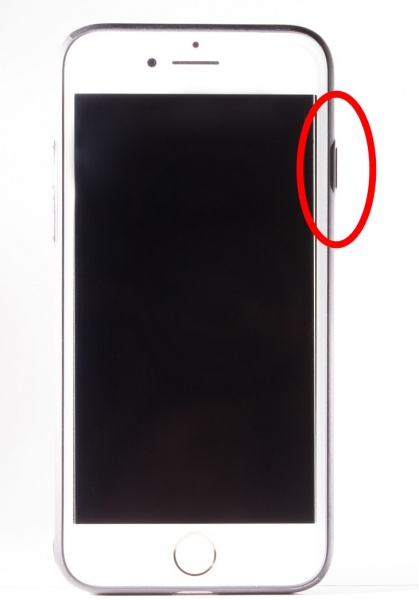
コメント